IBM SPSS
statistics,也就是我们日常所说的SPSS是一款非常好用的数据统计分析软件,在其中我们可以进行卡方检验,t检验等专业化的数据检验操作。如果有需要我们还可以将两个数据集中的数据进行合并。如果我们需要将两份数据文件进行横向合并,小伙伴们知道具体该如何进行操作吗,其实操作方法是非常简单的。我们只需要在“数据”选项卡中点击“合并文件”,然后选择“添加变量”就可以在打开的窗口中进行详细的合并操作和设置了。另外,如果有需要我们还可以进行纵向的数据合并。操作起来其实是非常简单的,小伙伴们可以动手试一下。接下来,小编就来和小伙伴们分享具体的操作步骤了,有需要或者是感兴趣的小伙伴们快来和小编一起往下看看吧!
第一步:双击打开SPSS;

第二步:在“数据”选项卡中点击“合并文件”——“添加变量”;

第三步:如果我们需要添加的另一个数据集中是打开的,就可以点击上方的“打开的数据集”,如果没有打开就可以点击下方的“外部”,然后点击“浏览”按钮;

第四步:点击“浏览”后在打开的窗口中浏览找到需要导入的文件,选中后点击“打开”按钮,回到上一个窗口后点击“继续”;

第五步:然后点击勾选“按照排序文件中的关键变量匹配个案”,然后点击选择已排除的变量,点击弯曲箭头将其添加到“关键变量”方框中;

第六步:接着根据自己的实际需要选择是否勾选“将个案源便是为变量”,然后点击“确定”就可以了。

以上就是SPSS中横向合并数据的方法教程的全部内容了。在“合并文件”按钮的子选项中我们还可以点击使用“添加个案”功能,进行纵向合并数据的效果,小伙伴们感兴趣的话可以去尝试操作一下。
 定期维护电脑的最佳实践:如何延长硬件
定期维护电脑的最佳实践:如何延长硬件
电脑的使用寿命常常受到多个因素的影响,从硬件的选择到日常......
 金铲铲之战7肾上腺大虫子阵容
金铲铲之战7肾上腺大虫子阵容
金铲铲之战7肾上腺大虫子阵容,金铲铲之战7肾上腺大虫子阵容推......
 解决USB接口失效问题:为什么我的USB接口
解决USB接口失效问题:为什么我的USB接口
USB接口失效是许多用户常遇到的问题,它不仅影响日常使用,还......
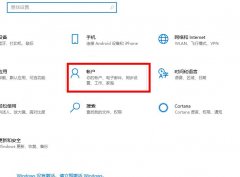 win10邮件添加账户没反应解决教程
win10邮件添加账户没反应解决教程
win10邮箱是win10系统自带的邮箱,作用很大有着很多的商务用途,......
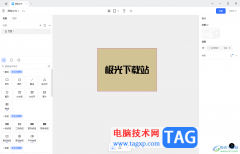 Pixso在组件中添加文本内容的方法
Pixso在组件中添加文本内容的方法
Pixso协同设计软件支持多种不同的组件进行原型的制作,比如可......

很多小伙伴之所以喜欢使用PotPlayer播放器,就是因为PotPlayer播放器中有许多实用个,并且支持我们对播放器进行各种个性化设置,使其更加符合自己的使用习惯。在使用PotPlayer的过程中,有的小...

相信大部分的用户在电脑上都会安装几款自己常用的浏览器,在面对各种各样的浏览器时,有的用户会选择使用搜狗浏览器来上网,这款浏览器一直以高速上网著名,吸引了不少用户前去使用,...
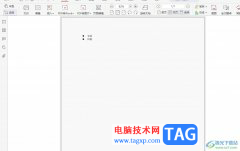
极光pdf是一款专业的pdf处理软件,它有着是丰富的功能和简洁的操作界面,让用户可以实现对pdf文件的注释、编辑、压缩、合并或是翻译等多种功能,帮助用户简单轻松的完成pdf文件的编辑工作...
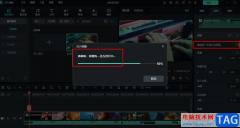
很多小伙伴在选择视频剪辑软件时都会将万兴喵影放在首选,因为万兴喵影中的功能十分的丰富,我们不仅可以对视频素材进行裁剪、拼接以及画面旋转,还可以调整视频的画面色彩。在使用万...
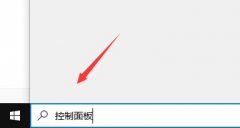
最近有不少小伙伴反映,在使用百度浏览器的过程中,老是弹出安全警告,该怎么关闭它呢?下面小编就将百度浏览器关闭安全警告的方法分享如下哦。...
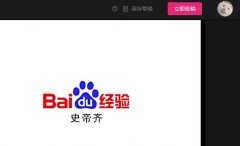
在使用bilibili云剪辑的时候,在线剪辑器后发现无法导出该怎么办呢,编辑好的视频可以导出来吗?今日为你们带来的文章是关于bilibili云剪辑无法导出的解决方法,还有不清楚小伙伴和小编一起...
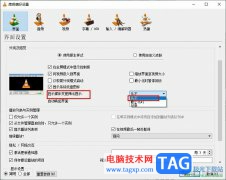
很多小伙伴在使用VLC播放器的过程中经常会遇到各种各样的问题,但在VLC播放器中,我们可以使用各种工具来解决这些问题。有的小伙伴在使用VLC播放器的过程中每次切换音频或视频时页面都会...
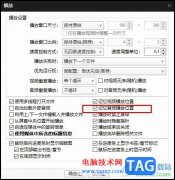
很多小伙伴在选择播放器时都会将PotPlayer播放器作为首选,因为在PotPlayer播放器中,我们可以播放各种格式的影音视频,还可以给这些文件添加字幕或是调整画面。有的小伙伴在使用PotPlayer播放...
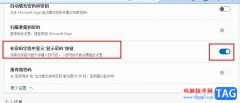
很多小伙伴之所以喜欢使用Edge浏览器,就是因为这款浏览器中的功能十分的丰富,我们不仅可以安装各种插件,还可以在该浏览器中使用电子钱包进行购物。有的小伙伴在使用Edge浏览器的电子...
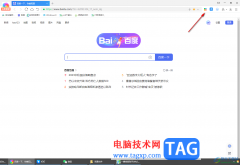
360极速浏览器是大家平常办公的时候会使用到的一款浏览器软件,大家在使用该浏览器的过程中会常常通过相应的插件进行辅助使用,目前ChatGPT侧边栏ai助手插件十分的受大家欢迎,大家可以通...
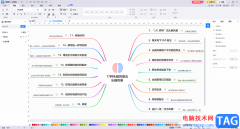
说起亿图图示这款软件,很多小伙伴都比较熟悉,这是一款非常好用的图示制作软件,比如我们可以使用该软件制作各种图表,各种思维导图,各种流程图,各种电路图等等。如果我们在亿图图...

firealpaca是一款简单好用的单绘画软件,它具有ps的图层绘画方式,用户可以用多图层功能来简单的完成图画的创组,再加上它拥有着多种笔刷工具,能够很好的满足用户的编辑需求,因此firea...

豹图CAD是一款看图软件,可以对本地中保存的CAD文件图纸进行查看,在查看图纸的过程中还可以进行画直线、测量编辑、测量角度以及绘制弧线等操作,该软件操作起来是很简单的,提供的功能...

图片工厂是一款非常强大的图片处理软件,在该软件中存在着非常多的功能,不管是想要进行图片的压缩,分辨率的调整还是想要将图片进行美化或者是想要抠图换背景等,都是可以通过该软件...

轻闪PDF是一款功能强大的pdf阅读和编辑应用程序,它提供了多种使用的功能,例如有着格式转换、拆分合并或是压缩文件等功能,让用户可以方便地阅读、编辑或是管理pdf文件,因此轻闪PDF软件...